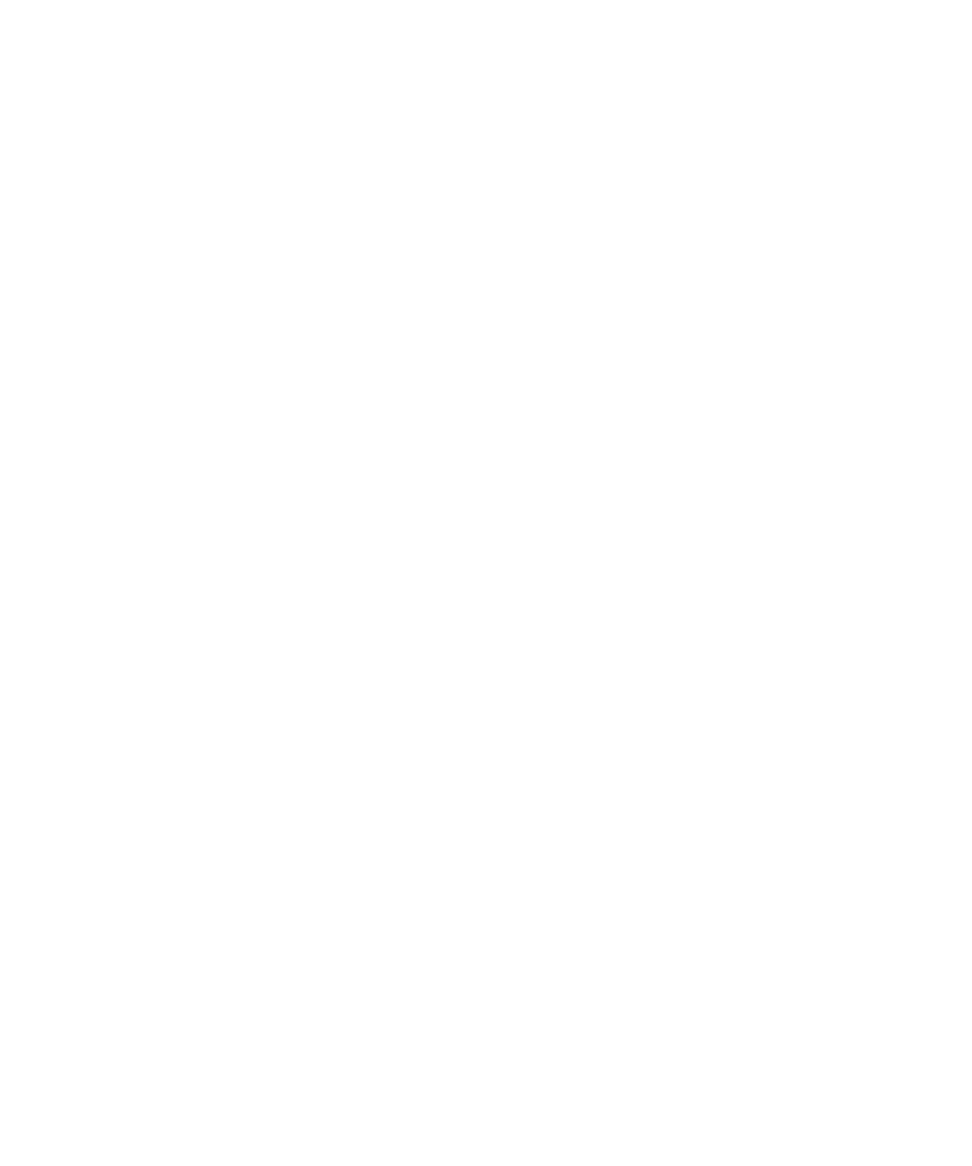
Systemeigene verschlüsselte Nachrichten in IBM Lotus Notes
Informationen zu systemeigenen verschlüsselten Nachrichten in IBM Lotus
Notes
Wenn Ihr E-Mail-Konto einen BlackBerry® Enterprise Server verwendet, der diese Funktion unterstützt, können Sie auf Ihrem
BlackBerry-Gerät Nachrichten lesen, die mithilfe der systemeigenen Verschlüsselung in IBM® Lotus Notes® gesendet wurden.
Sie können auch Nachrichten mithilfe der systemeigenen Verschlüsselung in IBM Lotus Notes senden, weiterleiten oder auf sie
antworten.
Bevor Sie systemeigene verschlüsselte Nachrichten von IBM Lotus Notes senden oder empfangen können, müssen Sie Ihre ID-
Datei für IBM Lotus Notes mithilfe von Lotus® iNotes® (bisher bekannt als IBM® Lotus® Domino® Web Access) oder mithilfe der
BlackBerry® Desktop Software importieren. Weitere Informationen zum Importieren Ihrer ID-Datei von IBM Lotus Notes
mithilfe der BlackBerry Desktop Software finden Sie in der Hilfe zur BlackBerry Desktop Software. Beim Senden oder
Empfangen von systemeigenen verschlüsselten Nachrichten von IBM Lotus Notes werden Sie möglicherweise dazu
aufgefordert, Ihr ID-Kennwort für IBM Lotus Notes einzugeben.
Voraussetzungen: Systemeigene Verschlüsselung von IBM Lotus Notes
• Ihr BlackBerry®-Gerät muss mit einem E-Mail-Konto verknüpft sein, das einen BlackBerry® Enterprise Server für IBM®
Lotus® Domino® verwendet.
• Stellen Sie sicher, dass auf dem Computer IBM® Lotus Notes® 7.0 oder höher mit einem E-Mail-Konto auf einem IBM Lotus
Domino-Server 7.0 oder höher ausgeführt wird.
• Sie müssen Ihre ID-Datei für IBM Lotus Notes mit Lotus® iNotes® (bisher bekannt als IBM® Lotus® Domino® Web Access)
oder mithilfe der BlackBerry® Desktop Software importieren.
Benutzerhandbuch
Nachrichten
106
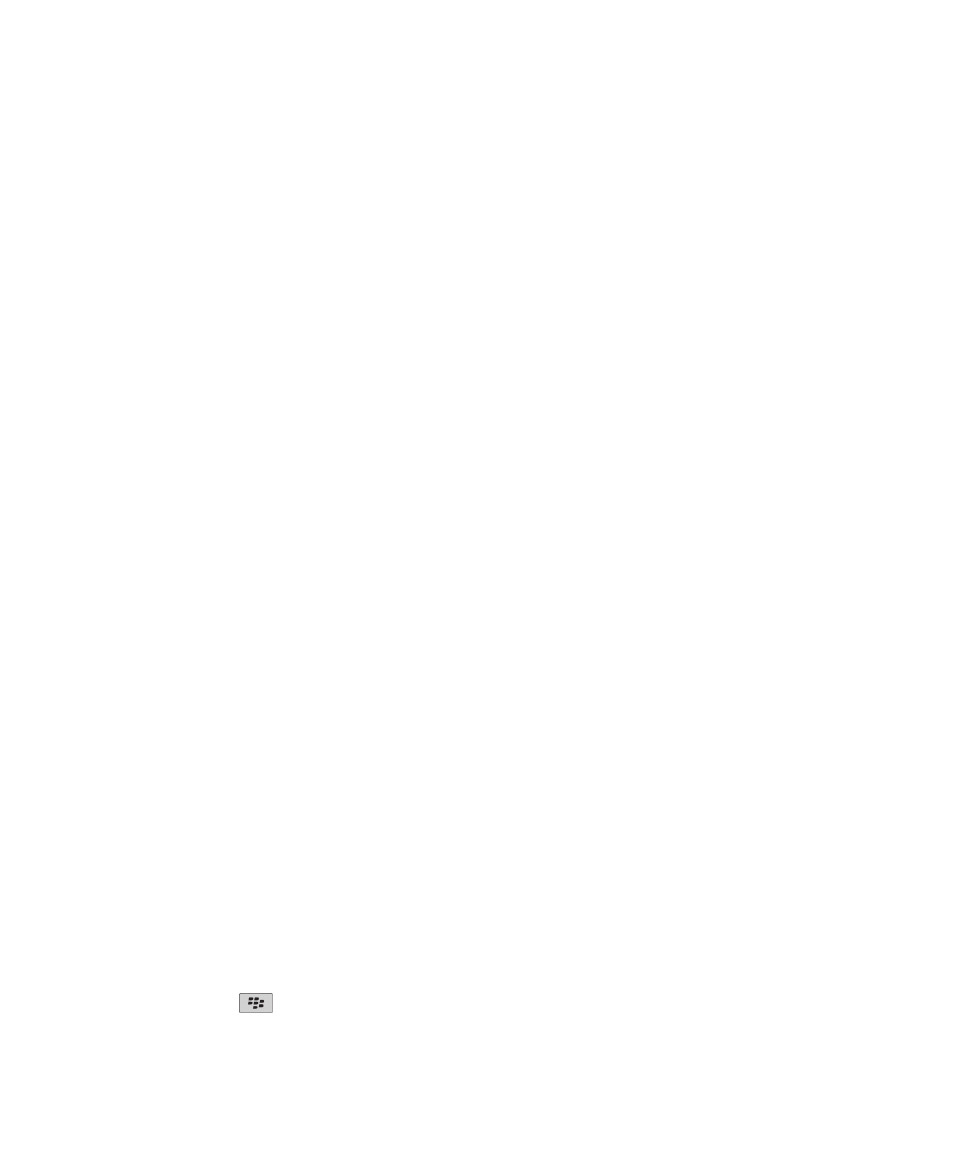
Verschlüsseln einer Nachricht mithilfe der systemeigenen Verschlüsselung
in IBM Lotus Notes
1. Zum Erstellen, Weiterleiten oder Antworten auf eine Nachricht ändern Sie das Feld Verschlüsselung in Lotus Notes-
Verschlüsselung.
2. Geben Sie bei entsprechender Aufforderung Ihr ID-Kennwort für IBM® Lotus Notes® ein.